Windows 10에서 관리 센터를 여는 방법
Windows 10 의 관리 센터(Action Center) 는 운영 체제(operating system) 가 수신하는 모든 알림과 사용 가능한 빠른 작업(Quick Actions) 을 중앙 집중화 하는 곳 입니다. Action Center 를 생산적으로 사용하려면 먼저 여는 방법을 알아야 합니다. 다음은 마우스, 키보드, 터치 제스처 또는 Cortana 를 사용하여 (Cortana)Windows 10 에서 관리 센터(Action Center) 를 여는 모든 방법 입니다 .
팁: (TIP:)관리 센터(Action Center) 및 모든 기능 을 사용하는 방법을 배우는 데 도움이 필요하면 Windows 10 에서 관리 센터(Action Center) 의 알림을 사용하는 방법을 읽어 보세요.
마우스로 액션 센터(Action Center) 를 여는 방법
PC나 노트북을 마우스로 사용하는 경우 바탕 화면 오른쪽 하단에 있는 아이콘을 클릭하여 Action Center 에 액세스할 수 있습니다. (Action Center)아이콘은 사용 가능한 새 알림이 없을 때 채팅 풍선의 윤곽선처럼 보입니다. 새 알림이 있는 경우 채팅 풍선이 채워지고 해당 번호가 표시됩니다.

마우스를 사용할 수 있는 또 다른 방법은 관리 센터(Action Center) 아이콘을 마우스 오른쪽 버튼으로 클릭하고 열리는 메뉴에서 "관리 센터 열기" 를 선택하는 것입니다.("Open action center.")

이것이 가장 빠른 방법은 아니지만 Windows 10에서 관리 센터 를 여는 역할을 합니다.(Action Center)
키보드로 액션 센터(Action Center) 를 여는 방법
Windows 10 에서 Action Center 를 여는 가장 빠른 방법 은 키보드를 사용하는 것입니다. Windows + A 키를 동시에 누르면 화면 오른쪽에 Action Center 가 나타납니다.(Action Center)

터치스크린 에서 액션 센터(Action Center) 를 여는 방법
Windows 10 이 설치된 태블릿 , Surface 장치(Surface device) 또는 터치스크린이 있는 노트북을 사용하는 경우 화면 오른쪽에서 왼쪽으로 스와이프하여 알림 센터(Action Center) 를 열 수 있습니다 .

아래 스크린샷과 같이 화면 오른쪽에 Action Center 가 로드됩니다.(Action Center)
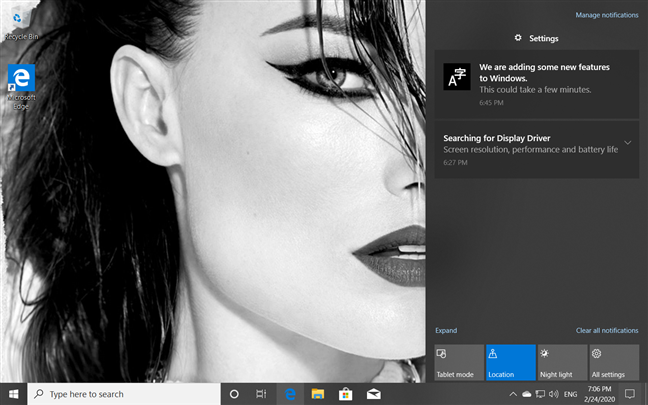
팁: 관리 (TIP:)센터 에 표시되는 (Action Center)빠른 작업(Quick action) 버튼 을 개인화하려면 Windows 10 의 (Windows 10)빠른(Quick) 작업 : 액세스, 사용, 사용자 지정 을 읽어 보세요!
Cortana 를 사용하여 Windows 10 에서 Action Center 를 여는 방법
Cortana 에 이 작업을 도와 달라고 요청할 수도 있습니다 . 먼저 (First)Cortana 가 사용자의 말을 듣고 "액션 센터"("action center.") 라고 말할 수 있는지 확인 합니다. 그런 다음 그녀의 "액션 센터 열기"("Opening your Action Center.") 를 목격 하십시오.
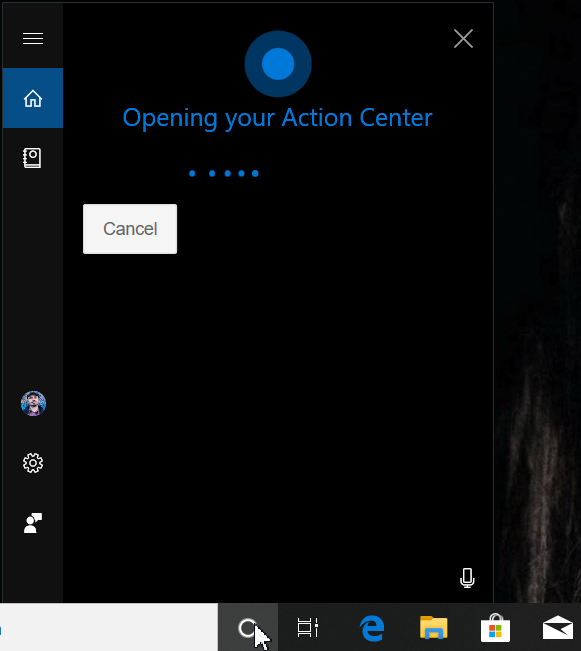
Windows 10 에서 관리 센터(Action Center) 를 여는 방법 중 어떤 방법을 선호 하십니까?
나는 개인적으로 키보드를 사용하는 것을 좋아합니다. Windows + A 를 누르는 것이 Action Center 를 여는 가장 빠른 방법이며 이 방법을 자주 사용합니다. 당신은 어때요? 아래에 댓글 을 (Comment)달고 관리 센터(Action Center) 를 여는 방법을 알려주십시오 . 마우스를 선호합니까, 아니면 Cortana 에게 말하여 마우스 를 열어달라고 요청할 수 있습니까?
Related posts
Windows 10 시작 시 앱을 실행하는 4가지 방법
Windows 10에서 클립보드를 사용하는 방법: 이전 항목 붙여넣기, 항목 고정, 항목 삭제 등
Windows 10 및 Windows 11에서 휴지통은 어디에 있습니까?
Chrome에서 Windows 10의 타임라인을 사용하는 방법
전문가처럼 Windows 10에서 설정 앱을 사용하는 방법
Windows에서 시스템 구성을 시작하는 8가지 방법(모든 버전)
Windows 10의 Action Center 알림을 사용하는 방법
Windows 10 Desktop을 보여주는 6 가지 방법 : 알아야 할 모든 것
Windows에서 Disk Defragmenter를 열는 방법 (12 가지 방법)
윈도우 10 아이콘입니다. 그들은 어디에 있습니까? 어떤 파일과 폴더에 있습니까?
Windows 10 Start Menu에서 앱을 숨기는 방법
Windows 10에서 검색하는 방법에 대한 12 가지 팁
Windows 10에서 여러 데스크톱을 사용하는 방법 : 알아야 할 모든 것
Ctrl Alt Delete는 무엇입니까? Ctrl Alt Del은 무엇을합니까?
Windows 10에서 Start Menu에 핀 어떻게 핀 : 완전한 가이드
Windows에서 서비스에 액세스하는 9가지 방법(모든 버전)
Windows 10에서 모든 숨김 파일 및 폴더를 보는 방법
Windows 10에서 picture password를 만드고 사용하는 방법
Windows 10에서 앱을 최소화하고 최대화하는 7 가지 방법
Windows 10에서 Windows 보안을 시작하는 10가지 방법
